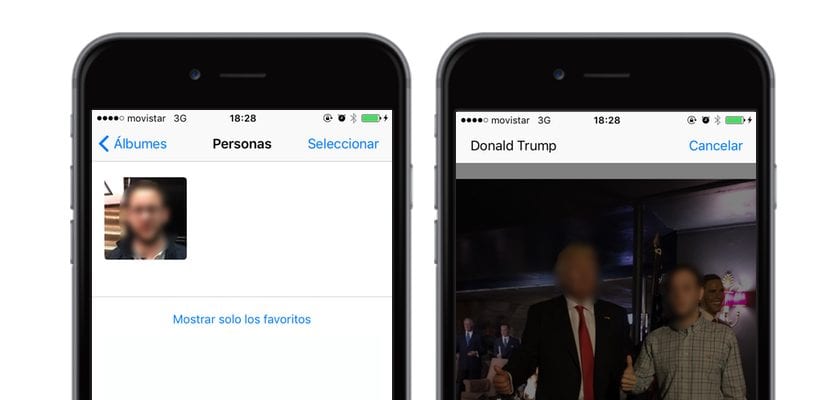
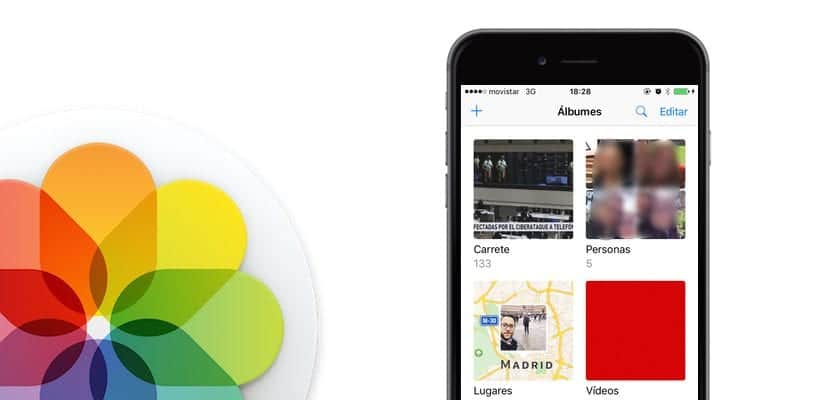
近幾個月來,庫比蒂諾公司一直在努力改進照片應用程序,事實上,它已經相當廣泛地涉足整個視頻/圖像編輯領域。 iOS 10 帶來的一個新奇之處是系統內的人臉識別,這將使我們能夠輕鬆整理照片,或者至少更輕鬆地找到照片中出現的人。 然而,這是 iOS 的眾多功能之一,很多用戶都不知道,所以 我們想教你 Actualidad iPhone 教導您的 iPhone 或 iPad 如何根據照片中出現的人物對照片進行分類。
此功能是照片應用程序獨有的。 它非常容易使用,所以今天我們想向您展示配置其功能並充分利用此類功能的最基本步驟,因為它將允許您與其他人分享和編目您的時刻最好的方法。
設置照片以識別人臉
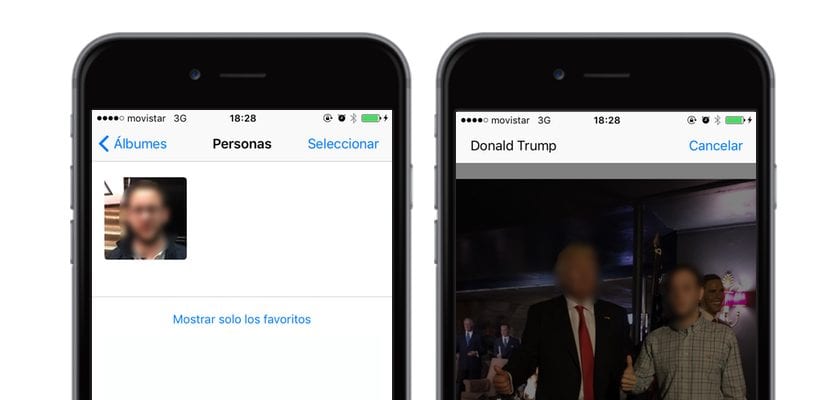
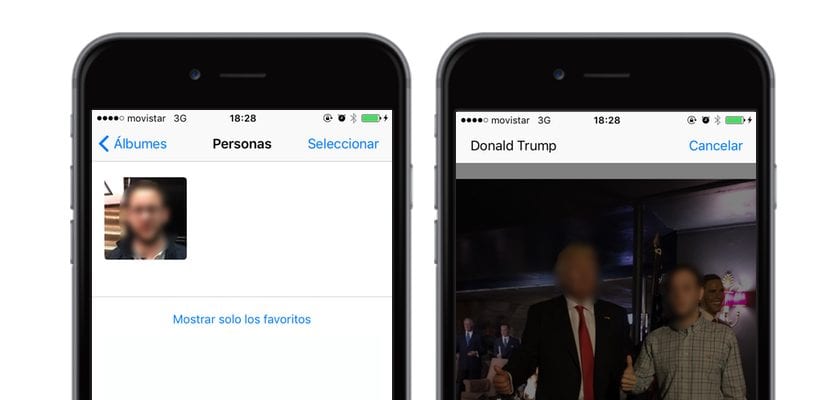
為此,我們要做的第一件事是打開 iOS 照片應用程序,進入後我們將看到如何 在“Reel”右側的文件夾中,我們有一個名為“People”的文件夾。 這將是配置的中心,是面部識別整個故事的關鍵部分。
進入後,我們將觀察功能“添加”,系統在照片中檢測到的所有面孔都將存儲在其中,現在是選擇其中一張面孔的時候了。 現在我們要選擇第一個我們感興趣的,肖像就會打開。 在頂部我們將選擇 “+ 添加姓名” 這將使我們能夠從議程中選擇某人或自己命名。 我們已經邁出了組織面部識別系統的第一步。
如何合併多個系統無法識別的人?
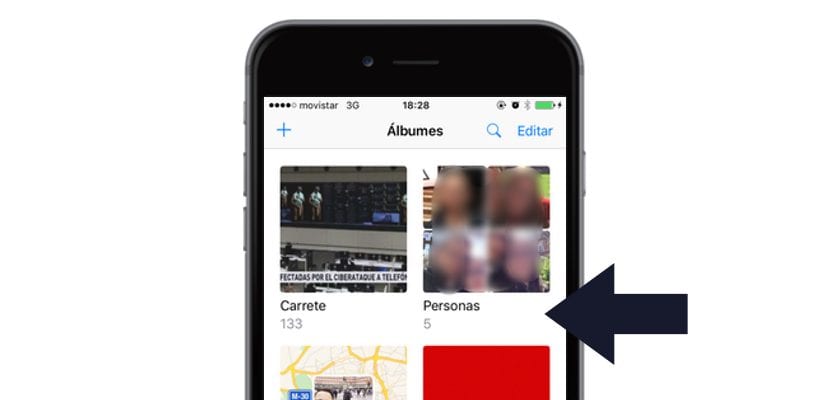
有些時候,系統對人臉的識別不會太精確,這種情況下我們就必須回到“炫彩風格”在照片應用程序中。 讓我們看看裡面”添加“我們有多少張同一個人的照片,一旦我們再次添加相同的名字,它就會詢問我們是否要合併內容。
融合內容我們使面部識別系統更加準確,因為它會有更多關於同一個人的臉部的數據,這將有利於以後照片中的識別任務,所以建議花很長時間選擇系統本身無法識別的照片。
如何更方便地添加一個人的照片?
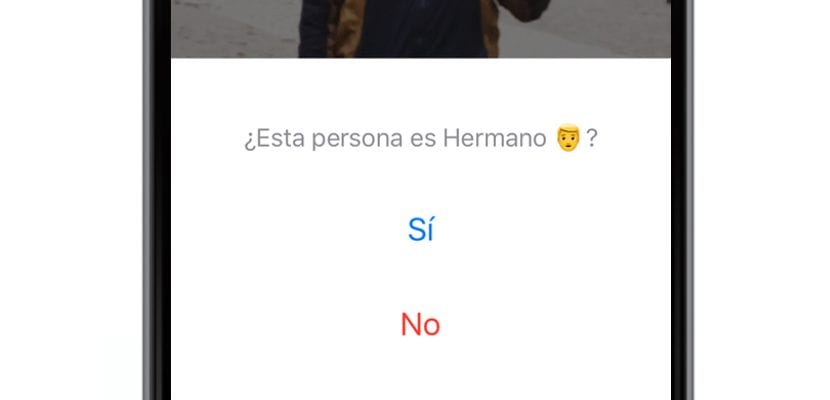
為此,一旦我們添加第一張照片並用人名標記它,Apple 就會啟用 滾動到底部一個名為的函數 “確認更多照片由於此選項,將打開一個引導且快速的系統,iOS 將在其中簡單地搜索匹配項,如果該人與系統識別的人匹配,我們必須標記為“是”或“否”。
這是我推薦的方式 為了在最短的投入時間內覆蓋盡可能多的人數,避免手動輸入無疑是一個很好的選擇。
如何將收藏夾添加到“人物”部分?
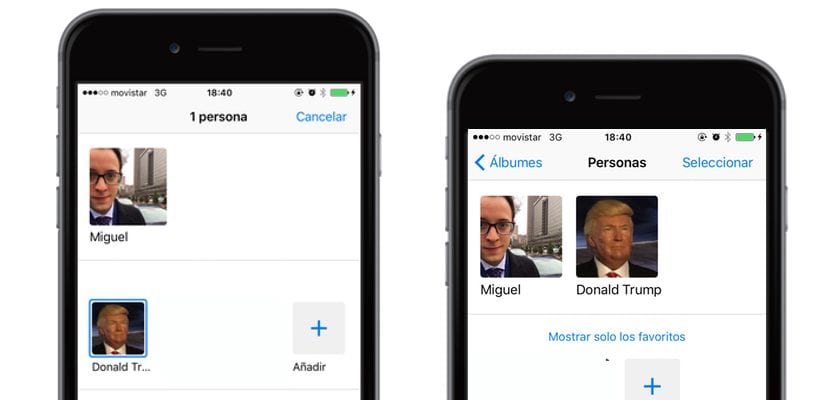
您很快就會注意到,在“人物”部分的上部,我們發現了一系列以稍大尺寸顯示的照片。 在那裡我們可以添加一系列我們認為最喜歡的用戶,以便能夠更快地訪問它們出現的照片。
為此,將相應的用戶添加到面部識別後,我們將單擊“選擇” 在右上角,我們將選擇我們想要收藏的人的面孔。 選擇後,在中下部分我們會看到選項“喜愛”,點擊該按鈕,該用戶就會移到頂部,變成“喜愛”,我們將能夠更快地訪問它。
如何利用人物功能並創造回憶?

回憶 是一個自動視頻創建系統,Apple 也在照片應用程序中實現了這一系統,借助 iOS People(面部識別)功能,我們可以從中獲得更多信息。 正是如此 當我們點擊一個人時,將會打開一個拼貼畫,其中包含系統檢測到的照片,但在標題中我們將看到 iOS 使用該內容為我們創建的內存的預覽,並且我們只需單擊它即可根據自己的喜好進行編輯。
這就是現在的全部內容, 隨著 iOS 10 的到來,您是否還有更多精彩的想法來利用 iOS 中包含的面部識別功能不要猶豫,將其留在評論框中並分享您的想法。

在某些場合它非常有用😉
您好!
有誰知道如何禁用它並使文件夾消失?
非常感謝您!
我覺得關不掉🙁
我有一些照片,其中有人出現,但他認不出他們是面孔,所以我無法告訴他他是誰。 有沒有一種方法可以手動將人名添加到無法識別任何面孔的照片中,因此我無法選擇添加該人名?